Wix Bookings: limitar o período de agendamento
3 min de leitura
Defina com que antecedência e quão perto de suas sessões os clientes podem agendar. Isso ajuda você a evitar agendamentos duplos ou pressionar sua equipe.
Aplicar limites ao seu período de agendamento afeta a disponibilidade de seus outros agendamentos, aulas e cursos.
Vejamos um exemplo: você limita seu período de agendamento a sete dias de antecedência, mas não menos de 48 horas antes da sessão. Se um cliente tentar agendar com 6 semanas de antecedência, ele verá uma mensagem explicando quando a sessão pode ser agendada.
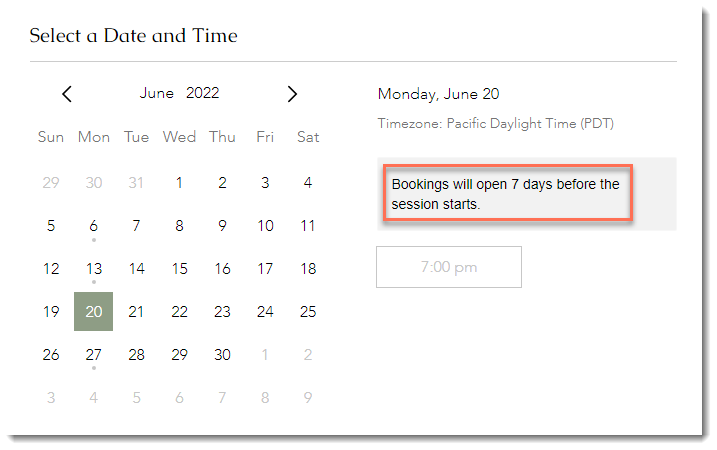
Se ele tentar agendar algumas horas antes do início da sessão, ele não encontrará nenhum horário disponível.
Neste artigo, saiba mais sobre:
Configure sua política de cancelamento e reagendamento
Tenha o máximo de sessões agendadas possível e evite ter membros da equipe frustrados ao definir uma política de cancelamento e reagendamento.
Para definir sua política de cancelamento e reagendamento
- Vá para Configurações de agendamento no painel de controle do seu site.
- Clique em Políticas de Agendamento.
- Clique para selecionar a política de agendamento relevante.
- Clique para marcar a caixa de seleção Permitir cancelamento.
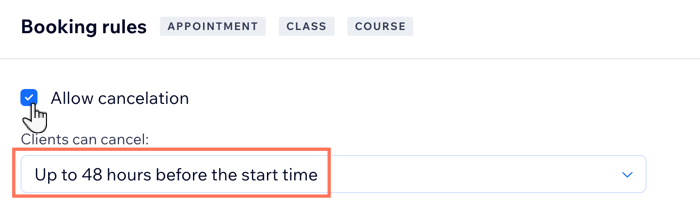
- (Opcional) Insira sua política de cancelamento no campo Descrição da política (opcional) na parte inferior da seção Regras de agendamento.
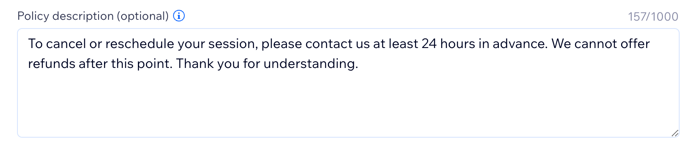
Permitir que os clientes reagendem suas sessões
Permita que seus clientes reagendem suas sessões para ajudar a reduzir o não comparecimento e garantir negócios recorrentes.
Para permitir que os clientes reagendem suas sessões:
- Vá para Configurações de agendamento no painel de controle do seu site.
- Clique em Políticas de Agendamento.
- Clique para selecionar a política de agendamento relevante.
- Clique para marcar a caixa de seleção Permitir reagendamento.
- Selecione a opção relevante no dropdown Os clientes podem reagendar ou clique em Personalizado para definir um limite mais específico.
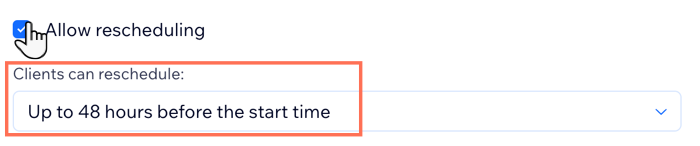
Limite agendamentos antecipados
Ao limitar a janela de agendamento, você impede que os clientes agendem com muitos dias de antecedência. Isso facilita o planejamento de futuras alterações de agendamento, como férias.
Para limitar agendamentos antecipados:
- Vá para Configurações de agendamento no painel de controle do seu site.
- Clique em Políticas de Agendamento.
- Clique para selecionar a política de agendamento relevante.
- Clique para marcar a caixa de seleção Limitar agendamentos antecipados.
- Selecione a opção relevante no dropdown "A partir de quando os clientes podem fazer um agendamento?" ou clique em Personalizado para definir um limite mais específico.
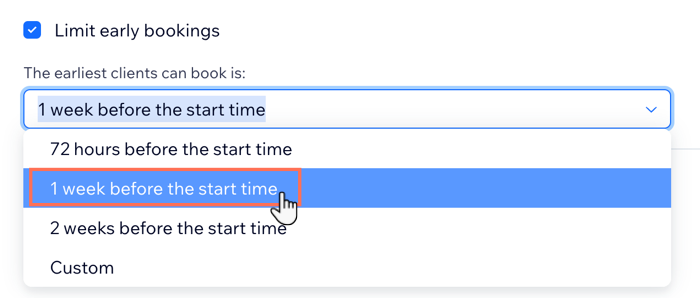
Limite agendamentos de última hora
Limitar agendamentos de última hora pode ser útil se você precisar preparar equipamentos ou materiais para cada participante antes de uma sessão.
Para limitar reservas de última hora:
- Vá para Configurações de agendamento no painel de controle do seu site.
- Clique em Políticas de Agendamento.
- Clique para selecionar a política de agendamento relevante.
- Clique para marcar a caixa de seleção Limitar agendamentos atrasados.
- Selecione a opção relevante no dropdown "Até quando os clientes podem fazer um agendamento?" ou clique em Personalizado para definir um limite mais específico.
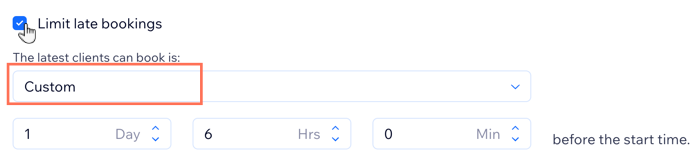
Esse artigo foi útil?
|